
Androidin Wi-Fi-asetuksissa on joitain tärkeitä lisäasetuksia. Tärkein näistä on kyky poistaa Wi-Fi-skannaus käytöstä Googlen sijaintipalvelussa.
Lyhyesti sanottuna, kun Wi-Fi-skannaus on käytössä, se tarkoittaa, että sijainti ja muut sovellukset voivat etsiä Wi-Fi-verkkoja, vaikka laitteesi Wi-Fi-radio olisi pois päältä. Siksi puhelimesi tai tablet-laitteesi voi silti kerätä sijaintitietoja ja koota yleisen käsityksen tuloistasi ja meneistäsi. Meillä oli sijainnin seurantahistorian rehellinen tarkastelu edellisessä artikkelissa , vain jos olet kiinnostunut oppimaan lisää.
Wi-Fi-skannauksen tarkoituksena on auttaa Googlea paikantamaan puhelimesi tai tablet-laitteesi tarkemmin kuin jos se yksinkertaisesti kulkisi matkapuhelinverkkojen kautta. Jos otat GPS-sijainnin seurannan käyttöön, kaikki on melko kiistanalainen asia, mutta GPS on hyvin akkua kuluttava, ja myös Wi-Fi-radion ottaminen käyttöön, kun olet poissa.
Wi-Fi-skannauksen on siis tarkoitus olla vähän virtaa käyttävä vaihtoehto kaikkien ja kaiken välillä.
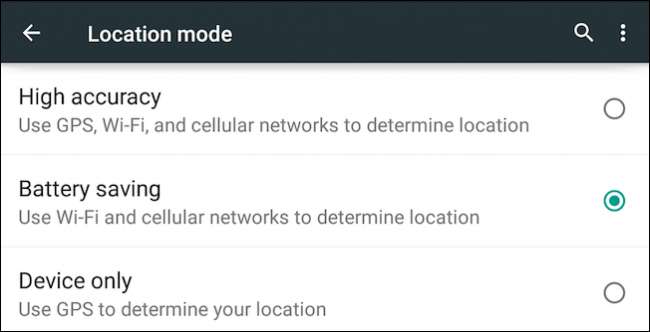
Tosiasia on, että jotkut teistä eivät ehkä halua tätä ominaisuutta, joten voit poistaa sen käytöstä avaamalla Androidin Wi-Fi-asetukset ja napauttamalla Lisäasetukset-vaihtoehtoa.
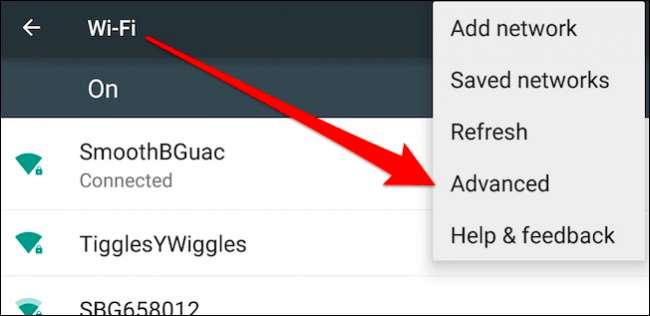
Poista Wi-Fi-lisäasetuksissa käytöstä skannaus aina käytettävissä.
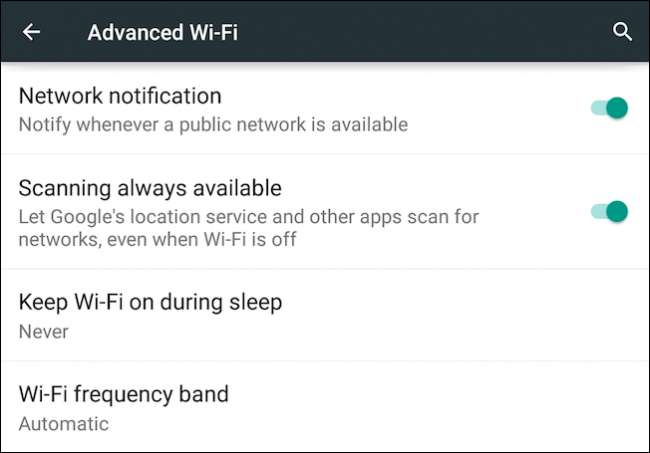
Haluamme korostaa, että tämä ei sammuta Googlen sijaintiraportointia. Lisäksi et välttämättä halua poistaa sijaintitoimintoa kokonaan käytöstä, koska menetät paljon toimintoja.
Paras kompromissi on sitten jättää sijaintiin ”virransäästö”, sammuttaa Wi-Fi-skannaus ja poistaa sijainnin ilmoittaminen käytöstä. Uudelleen, sinun tulisi lukea artikkeli miten se tehdään.
Tarkastellaan nyt muita vaihtoehtoja Wi-Fi-lisäasetuksissa.
Muut Wi-Fi-lisäasetukset
Huomaa, että ensimmäisen lisäasetuksen avulla voit poistaa ilmoitukset käytöstä, kun laite löytää avoimen verkon. Täällä ei ole paljon selitettävää. Pohjimmiltaan, jos sinua ärsyttää, kun laitteesi ilmoittaa avoimesta Wi-Fi-verkosta, tämän vaihtoehdon poistaminen käytöstä estää tämän tapahtumisen.
Jos olet kiinnostunut säästämään akun käyttöikää, mutta haluat jättää Wi-Fi-yhteyden (ei Wi-Fi-skannauksen) käyttöön, voit napauttaa Pidä Wi-Fi päällä lepotilassa -vaihtoehtoa ja valita Ei koskaan tai Vain kytkettynä sisään."
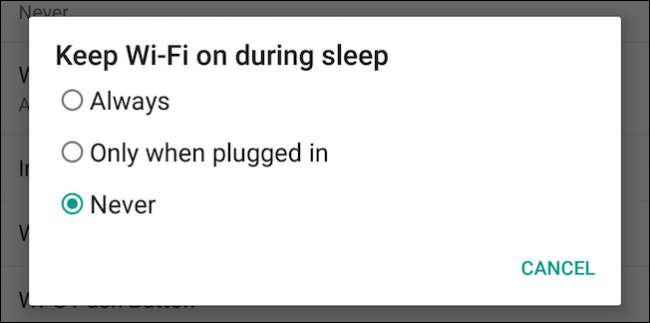
Jos valitset "ei koskaan", Wi-Fi käynnistyy uudelleen, kun herätät laitteen. Kehotamme teitä lue tämä artikkeli, jos haluat tietää enemmän akun käyttöiän pidentämisestä kun et käytä laitettasi.
Jos haluat rajoittaa laitteen etsimään vain 2,4 GHz: n tai 5 GHz: n Wi-Fi-verkkoja, niin ”Wi-Fi-taajuuskaista” antaa sinulle tämän vaihtoehdon.
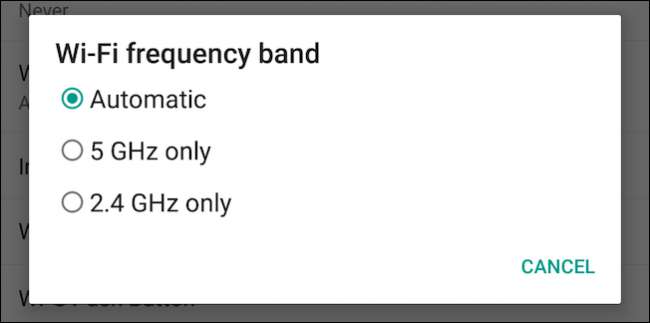
Jos esimerkiksi valitset ”Vain 5 Ghz”, lähialueellasi olevat verkot näkyvät vain 5 GHz: n taajuuksilla.
 .
.
Tarkistetaan jäljellä olevat vaihtoehdot Wi-Fi-lisäasetuksissa.
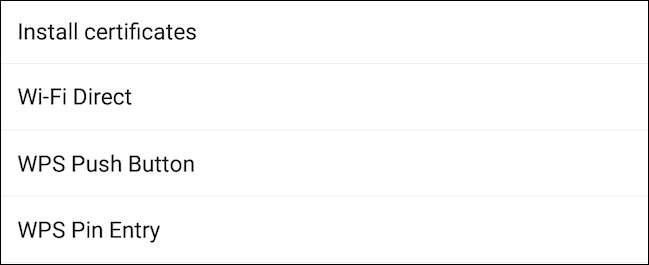
Ensinnäkin on "asenna varmenteet" -vaihtoehto, joka Googlen ohjesivun mukaan : "Voit käyttää digitaalisia varmenteita laitteen tunnistamiseen useisiin tarkoituksiin, mukaan lukien VPN- tai Wi-Fi-verkkoon pääsy sekä palvelimien todennus palvelujen, kuten sähköpostin tai Chromen, avulla." Tärkeintä on, ettet todennäköisesti koskaan käytä tätä ominaisuutta.
Ja opiskelin on myös toinen valitsematon ominaisuus, jota et saa koskaan käyttää. Wi-Fi Direct muistuttaa ad-hoc-määritystä, jonka avulla voit liittää laitteesi muihin Wi-Fi Direct -laitteisiin ilman Internet-yhteyttä. Jos esimerkiksi haluat tulostaa jotain Wi-Fi Direct -tulostimelle, voit tehdä sen muodostamatta ensin yhteyttä Wi-Fi-verkkoon .
Kaksi viimeistä vaihtoehtoa liittyvät Wi-Fi Protected Setupiin tai WPS: ään. WPS: n avulla voit liittää laitteen reitittimeen ilman salasanaa. Otat tämän ominaisuuden käyttöön napauttamalla sitä ja painamalla sitten reitittimen WPS-painiketta.
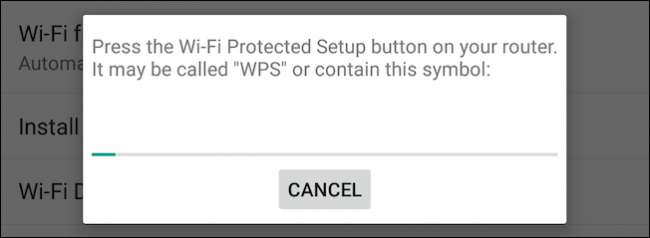
Vaihtoehtoisesti, jos reititin sallii sen, voit antaa WPS-PIN-koodin reitittimen hallintaliittymässä ja muodostaa yhteyden tällä tavalla, kuten pariliittämällä joitain Bluetooth-laitteita.
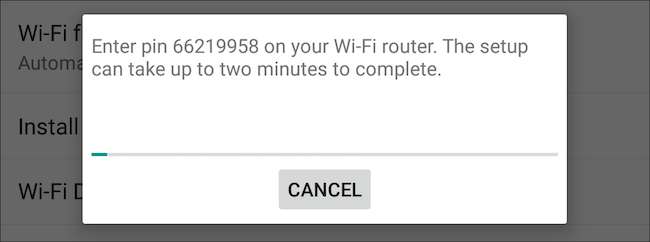
Viimeinen kohta, jonka löydät Wi-Fi-lisäasetuksista, ovat laitteen MAC-osoite ja IP-osoite. Jos mietit mitä nämä ovat ja mistä ne löytyvät, tiedät nyt.
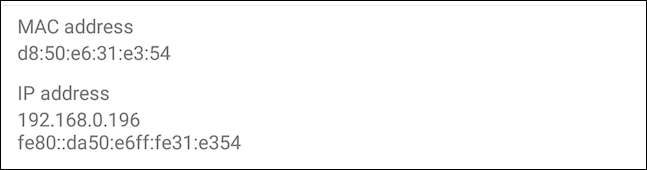
Vaikka tämän artikkelin painopiste on kertoa, kuinka Wi-Fi-skannaus poistetaan käytöstä, Android pakkaa paljon muita vaihtoehtoja tälle alueelle. Joten, jos haluat joskus saada nämä avoimet Wi-Fi-verkkoilmoitukset poistumaan tai nähdä, mitkä tukiasemat lähettävät nopeudella 5 GHz, voit tehdä sen lisäasetuksista.
Tässä vaiheessa avaamme asiat kommentteihisi ja kysymyksiisi. Keskustelufoorumimme on avoin ja olemme tyytyväisiä palautteeseesi.







